-
图文详解怎样把电脑恢复出厂设置
- 2023-03-17 09:00:02 来源:windows10系统之家 作者:爱win10
我们平时在电脑中了病毒又或者是电脑操作系统奔溃之后都会才去恢复出厂设置的选择,但是却比较担心这样做会不会给电脑带来什么影响,下面就给大家带来了电脑恢复出厂设置教程,一起来看看吧。
工具/原料:
系统版本:Windows系统
品牌型号:Dell D3
方法/步骤:
方法一:使用win10自带一键还原功能对win10系统进行恢复出厂设置
1、快捷键Win+i打开设置,点击“更新与安全”。

2、点击“恢复”,找到“重置此电脑”选项,点击“开始”按钮进入到还原出厂设置,按照提示进行操作就可以完成。
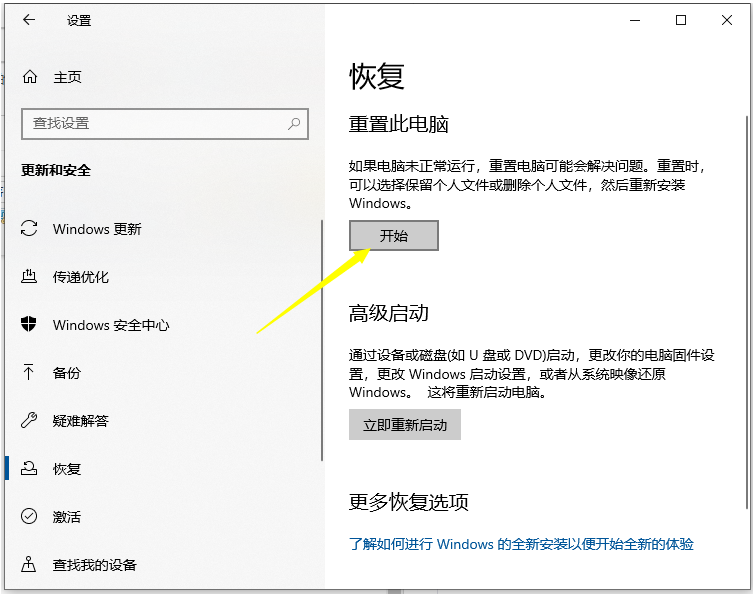
方法二:使用还原点对win7系统进行恢复出厂设置
1、一键恢复出厂设置,首先打开下电脑,看到win7图标点开,选择控制面板打开。
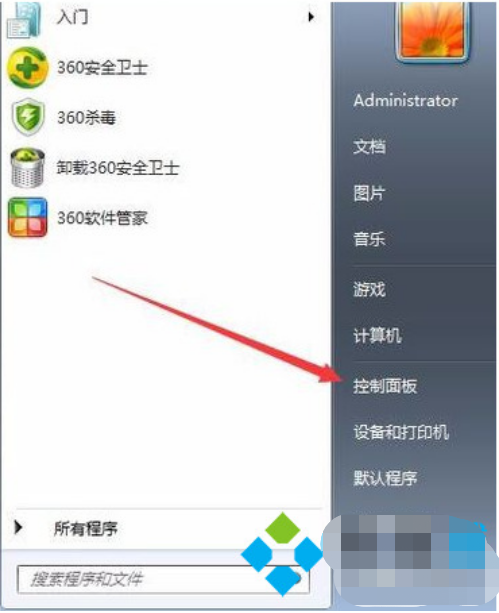
2、打开备份和还原选项。
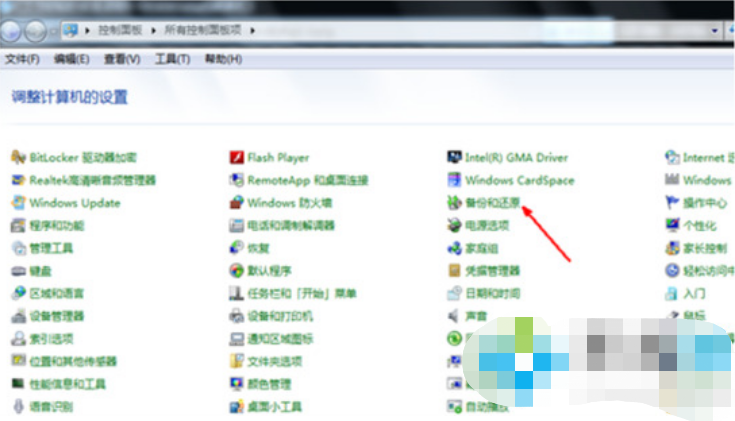
3、点击恢复系统设置和计算机。如果计算机没有开启还原的功能,就要开启这个功能。
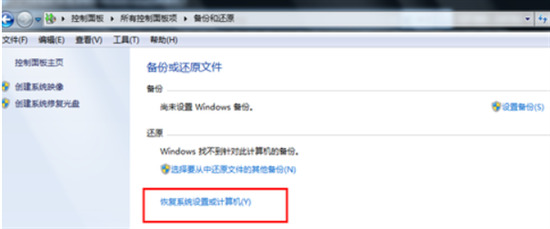
4、点击打开系统还原。

5、打开还原文件和设置的向导,点击下一步。
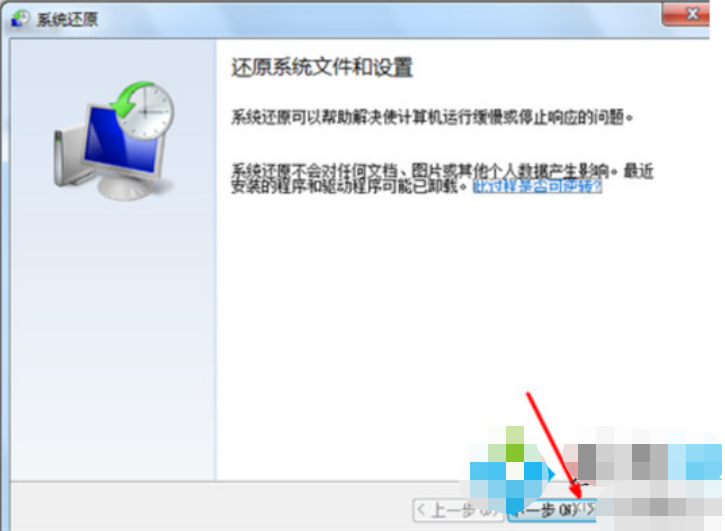
6、选择还原点,一般都是默认的初始的状态。
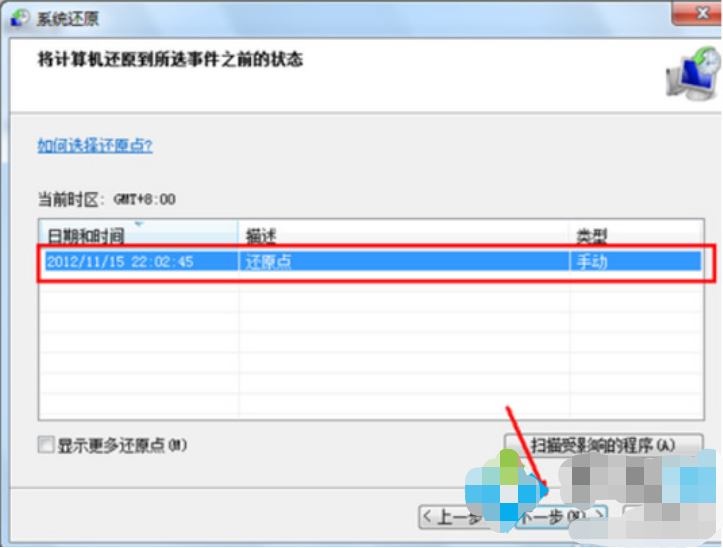
7、点【完成】,就可以开始系统的还原,系统的还原会重启,然后在开机的过程中进入相关的还原操作。

总结:
方法一:使用win10自带一键还原功能对win10系统进行恢复出厂设置
1、首先快捷键Win+i打开设置,点击“更新与安全”。
2、点击“恢复”,找到“重置此电脑”选项,点击“开始”按钮进入到还原出厂设置,按照提示进行操作。
方法二:使用还原点对win7系统进行恢复出厂设置
1.打开下电脑,看到win7图标点开,选择控制面板打开。
2.然后打开备份和还原选项。
3点击打开系统还原,打开还原文件和设置的向导
4.选择还原点,一般都是默认的初始的状态
猜您喜欢
- 卡巴斯基激活码2022年免费版..2022-08-08
- windows系统文件夹中发现Xbox Lockhar..2020-10-03
- 电脑如何恢复出厂设置2019-07-08
- 小编告诉你apk是什么文件2018-10-10
- microsoft 2013激活工具的使用教程..2022-01-18
- word怎么被激活比较简单2022-09-20
相关推荐
- 电脑重装系统需要多少钱 2022-12-22
- 激活工具的具体推荐 2023-02-10
- 电脑系统一键重装哪个软件好.. 2022-12-26
- 电脑重装系统100元贵吗怎么免费重装.. 2022-11-29
- 笔者教你8000元电脑配置推荐.. 2019-01-11
- 细说台式电脑什么配置好 2018-12-14





 魔法猪一健重装系统win10
魔法猪一健重装系统win10
 装机吧重装系统win10
装机吧重装系统win10
 系统之家一键重装
系统之家一键重装
 小白重装win10
小白重装win10
 口袋迷你U盘PE启动制作工具V1.0 免费版 (U盘PE制作工具)
口袋迷你U盘PE启动制作工具V1.0 免费版 (U盘PE制作工具) 小白系统Ghost win7 sp1 x86 纯净装机版 v1907
小白系统Ghost win7 sp1 x86 纯净装机版 v1907 YY语音 v6.3.0.4 去广告绿色版 (YY语音聊天工具)
YY语音 v6.3.0.4 去广告绿色版 (YY语音聊天工具) GameBoost v2.5.6 英文特别版 (游戏内存和网速延迟优化)
GameBoost v2.5.6 英文特别版 (游戏内存和网速延迟优化) 本地视频播放器PotPla<x>yer 1.6.50157 美化安装版
本地视频播放器PotPla<x>yer 1.6.50157 美化安装版 萝卜家园Ghost Win7 32位2014_9月旗舰版
萝卜家园Ghost Win7 32位2014_9月旗舰版 雨林木风ghos
雨林木风ghos 萝卜家园ghos
萝卜家园ghos 最新多米DJ布
最新多米DJ布 系统之家ghos
系统之家ghos 系统之家ghos
系统之家ghos 雨林木风win1
雨林木风win1 小白系统win1
小白系统win1 腾讯QQ2013 v
腾讯QQ2013 v 雨林木风Ghos
雨林木风Ghos 超级巡警脱壳
超级巡警脱壳 Speccy v1.22
Speccy v1.22 粤公网安备 44130202001061号
粤公网安备 44130202001061号